
YouTubeビデオポータルこれは、アイデアやシーン、音楽などを共有するためにユーザーやコンテンツ作成者が最も使用するプラットフォームです。オプションと追加機能の量を考えると、驚くには当たりませんが、再生エクスペリエンスをより快適で便利にする必要があります。字幕、高品質の動画、再生リストの作成 、 または非常にシンプルで便利なものから得られる詳細:表示されている動画のサイズを変更します。
これは、通常のYouTubeユーザーに広く知られている機能です。そして、それをするために便宜的に提示されたビデオのサイズを適応させる応じて、ユーザーの画面にに重要彼が望んでいるし与えます。些細なことのように思われるかもしれませんが、このプラットフォームでコンテンツを表示すると、はるかに快適なエクスペリエンスになります。ボタンを押すだけで、画面に表示されているコンテンツを並べ替えることができます。
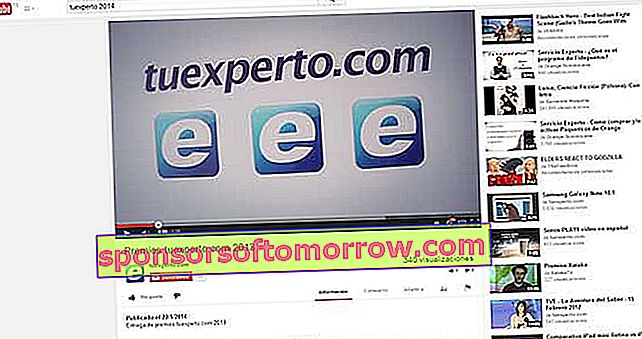
デフォルトでは、YouTubeビデオは左上に再生され、画面のメインアイテムです。これにより、コンテンツに加えて、右側の関連動画のリストが注目を集めています。あなたは自由な時間や探して持って本当に便利なフォーマットのために、トピックに関する情報を常に他の動画を見つけるの接続のいくつかの種類を持っていて、見ているものの概念を拡張することができます。
ただし、ビデオの右下にある完全な長方形のアイコン(シネマルームモード)をクリックすると、ビデオのサイズが大きくなります。これにより、彼はなんとか画面の端から端まで上に立って、ページの真の主人公に変身することができます。映画のように暗い背景を残すために色も変化するスペース。説明と情報にすばやくアクセスしながら、ビデオのみを楽しむための良い方法そのすぐ下。また、関連動画は消えずに下に移動します。他の関連コンテンツを考慮せずにコンテンツを楽しむために特別に設計されたビデオサイズ。

最後に、YouTubeには3番目の画面サイズがあります。右下隅にあり、四隅で表されているボタンを押すだけでアクセスできます。これは全画面表示であり、すべてのビデオ情報、関連するビデオリスト、フレーム、その他の詳細を省く再生モードです。これらはすべて、画面のフルサイズを利用してビデオを再生することを唯一の目的としています。このようにして、1つのピクセルを失うことなく、ビデオの細部を楽しむことができます。ユーザーがGoogle Playから購入した映画を表示するのに特に役立つ画面モード、またはこのプラットフォームの動画。もちろん、これらのコンテンツを楽しむための最良の方法は、ビデオの最高品質を選択して高解像度にすることです。これにより、可能な限り大きいサイズで最高の品質を実現します。
